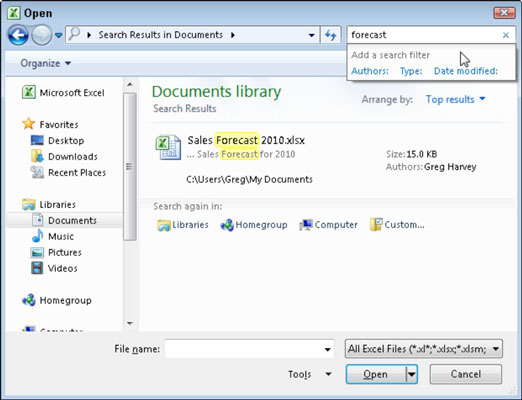Hvis du vil åpne en arbeidsbok i Excel 2010, men ikke husker filnavnet eller plasseringen, kan du bruke søkefunksjonen i Microsoft Windows for å finne den manglende arbeidsboken. For å bruke søkefunksjonen trenger du bare å huske en del av filnavnet eller noe av teksten i arbeidsboken.
Søker etter arbeidsbøker når du kjører Excel 2010 på Windows 7 eller Vista
Når du kjører Excel 2010 under Windows 7 eller Vista, legger operativsystemet til en tekstboks for søkedokumenter (bare kalt Søk i Vista) i dialogboksen Åpne. Du kan bruke denne tekstboksen til å søke etter manglende arbeidsbøker fra dialogboksen.
Følg disse trinnene for å bruke søkefunksjonen i Windows 7 eller Vista for å finne en arbeidsbok:
Klikk på Fil-fanen og velg Åpne.
Dialogboksen Åpne vises.
Klikk på tekstboksen Søk i dokumenter (Windows 7) eller Søk (Windows Vista) i øvre høyre hjørne av dialogboksen Åpne, og skriv deretter inn tegnene som brukes i arbeidsbokens filnavn eller i selve arbeidsboken.
Ettersom Windows 7 eller Vista finner treff for tegnene du skriver, vises navnene på arbeidsbokfilene (og andre Excel-filer, for eksempel maler og makroark) i dialogboksen Åpne.
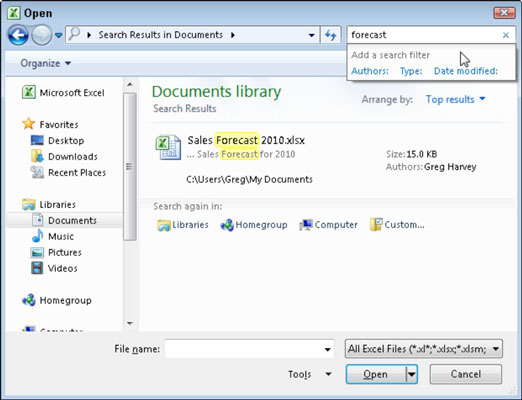
Bruk tekstboksen Søk i dokumenter i dialogboksen Åpne for å raskt søke etter en Excel-arbeidsbok på datamaskinen.
Når arbeidsboken du vil åpne vises i listeboksen, velger du filen og klikker på Åpne-knappen eller dobbeltklikker på filens ikon.
Søker etter arbeidsbøker når du kjører Excel 2010 på Windows XP
Dessverre, hvis du bruker Windows XP, har ikke dialogboksen Åpne i Excel 2010 en søkefunksjon innebygd. Dette betyr at for å søke etter manglende arbeidsbøker, må du gjøre det utenfor Excel ved å bruke Windows XPs søkefunksjon.
Følg disse trinnene for å bruke søkefunksjonen i Windows XP til å finne en arbeidsbok:
Klikk Start-knappen på oppgavelinjen i Windows XP, og klikk deretter Søk i høyre kolonne på Start-menyen.
Windows åpner en dialogboks for søkeresultater.
Klikk på Dokumenter-koblingen i venstre panel i dialogboksen Søkeresultater.
Klikk på tekstboksen Hele eller deler av dokumentnavnet, og skriv deretter inn filnavnet eller delen av navnet du er sikker på.
Du kan skrive inn en stjerne (*) for flere manglende tegn og et spørsmålstegn (?) for enkelte manglende tegn som du ikke kan angi i arbeidsbokens filnavn for å begrense søket.
Klikk på Søk-knappen for å få Windows XP til å begynne å søke etter arbeidsbokfilen.
Windows viser alle arbeidsbokfilene som samsvarer med søkekriteriene i listeboksen på høyre side av dialogboksen Søkeresultater.
Når du finner arbeidsbokfilen du vil åpne i Excel, dobbeltklikker du på filnavnet.